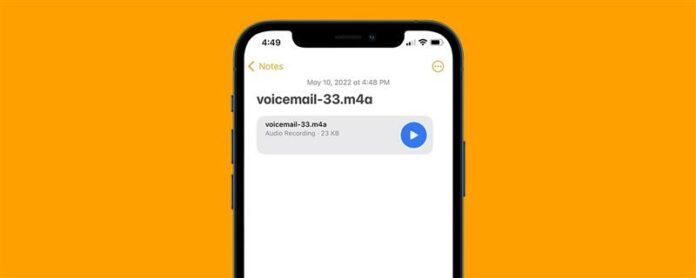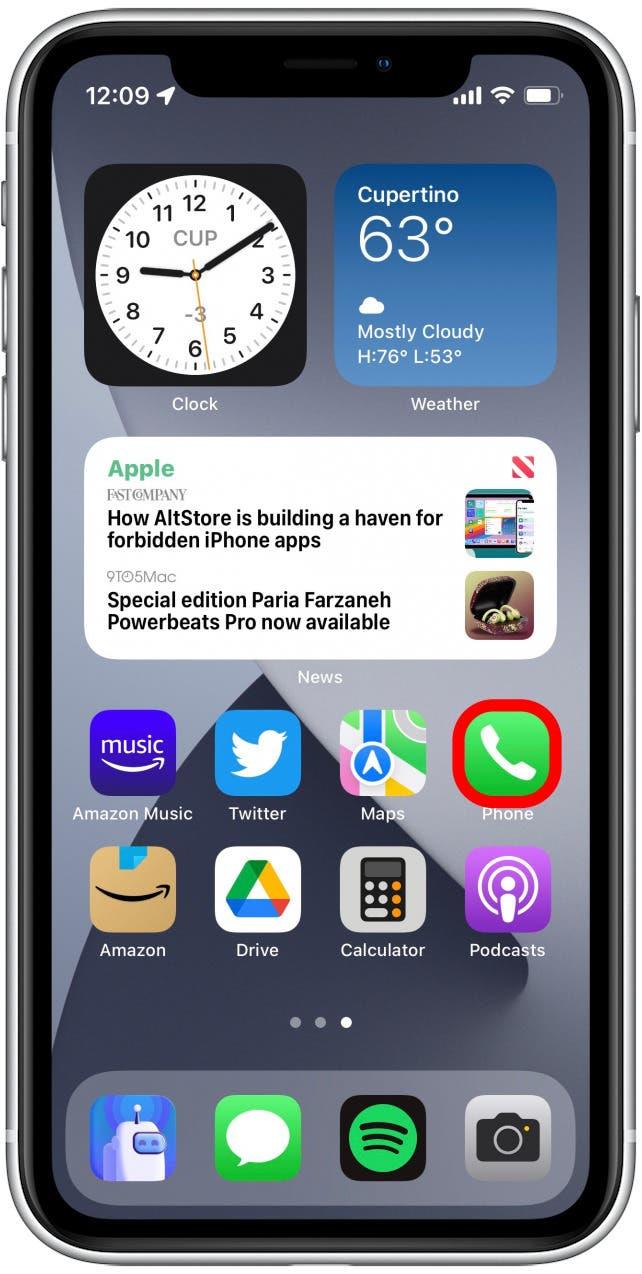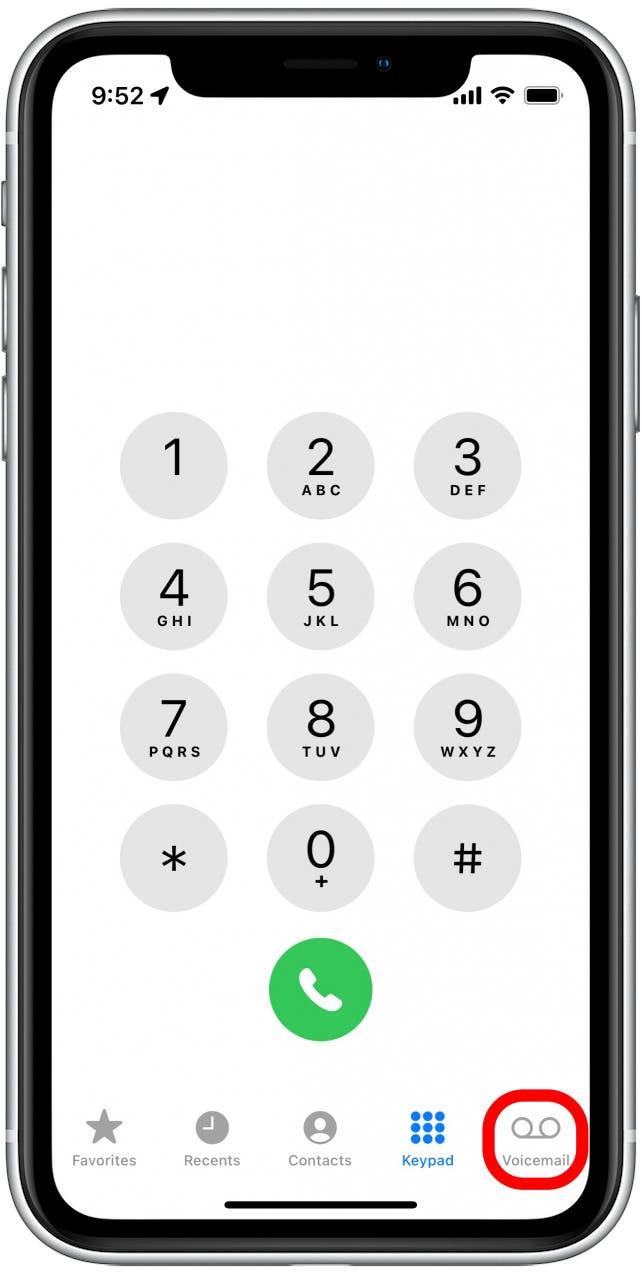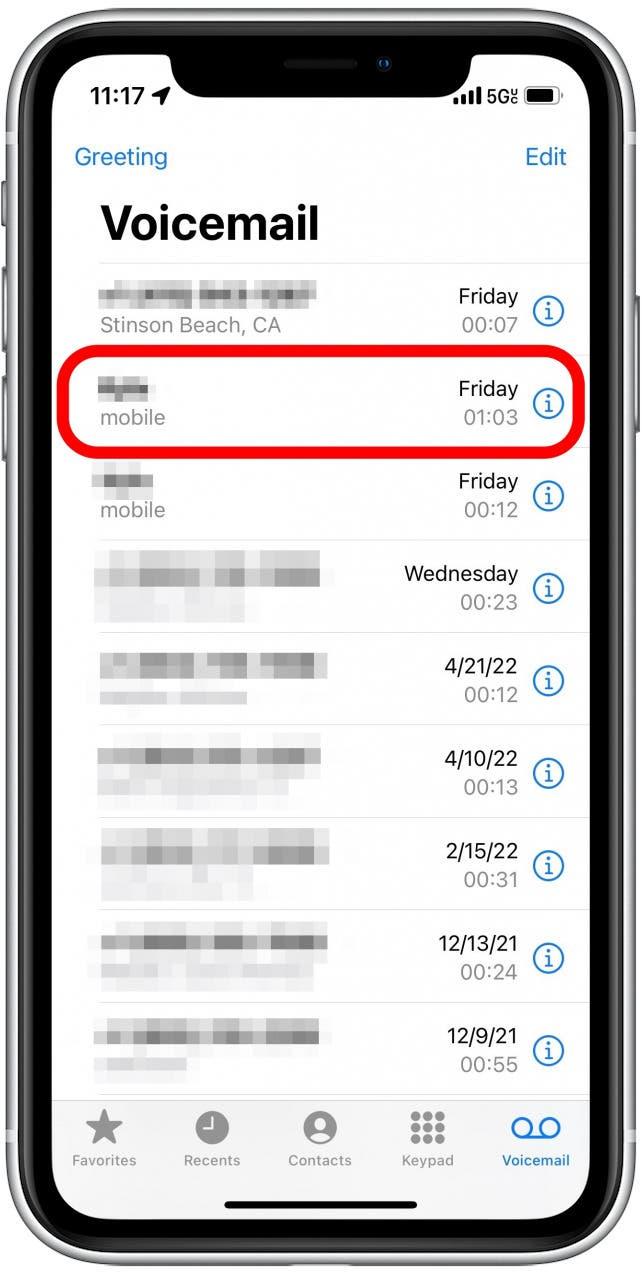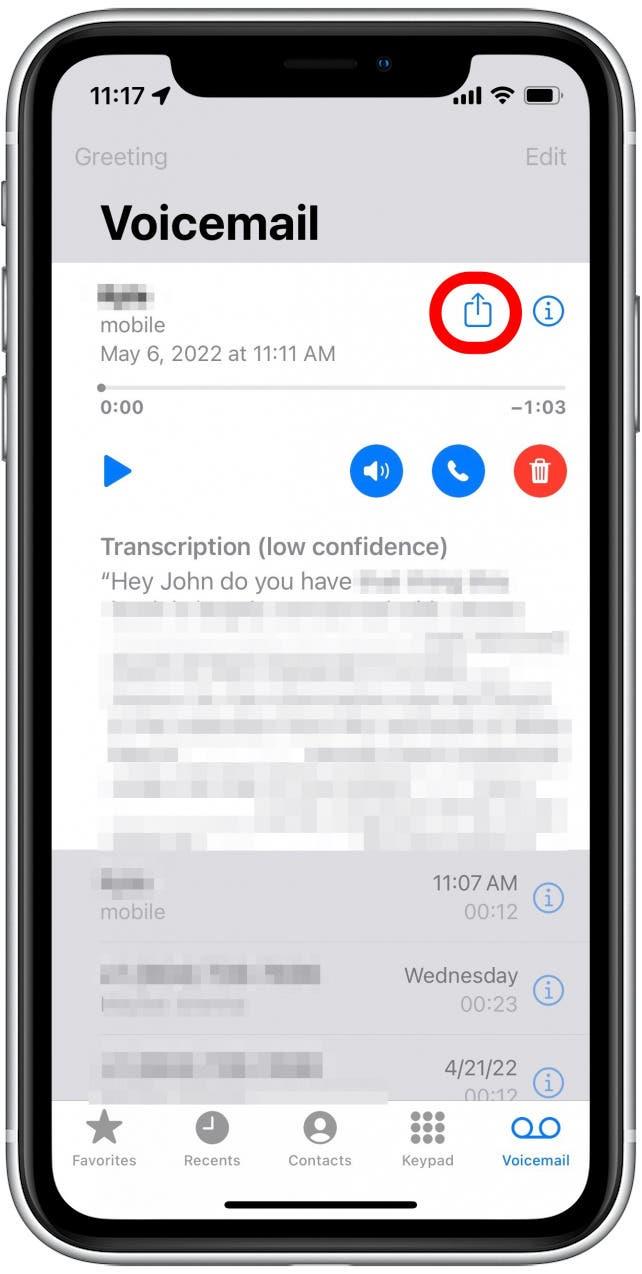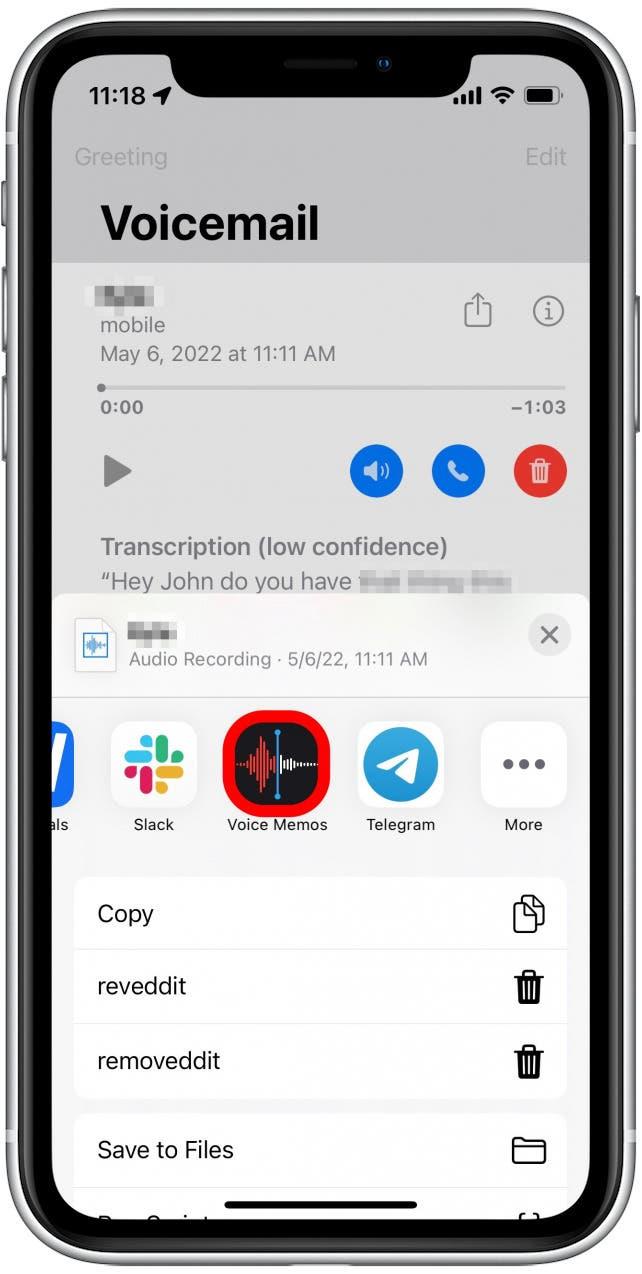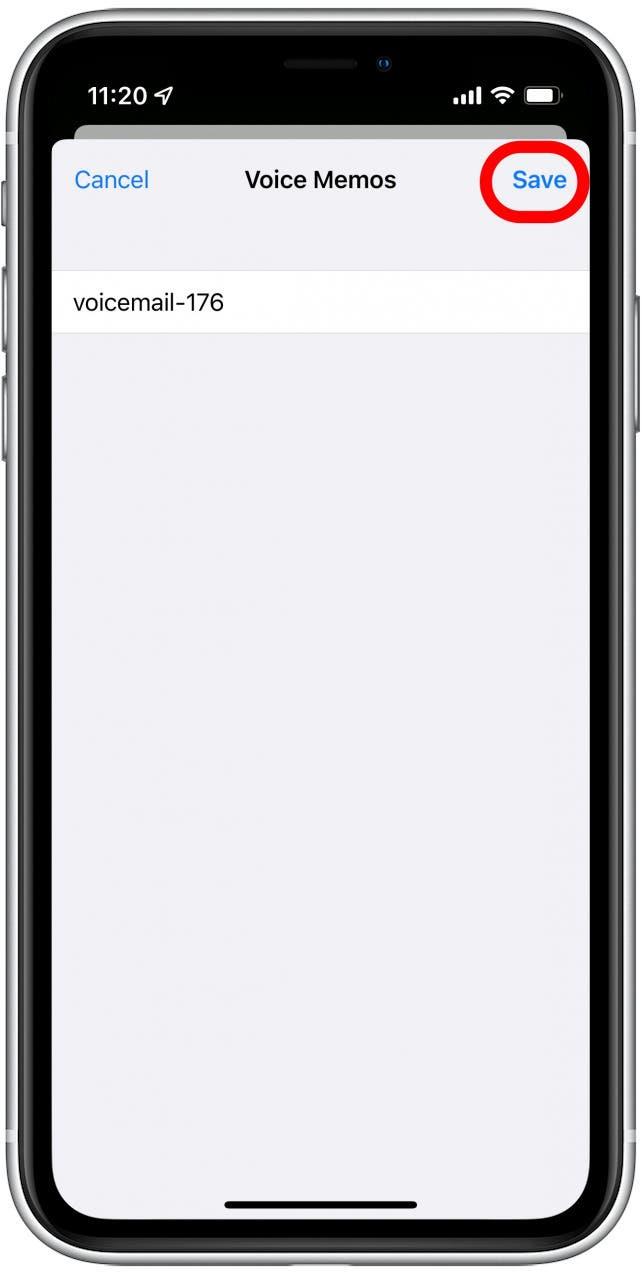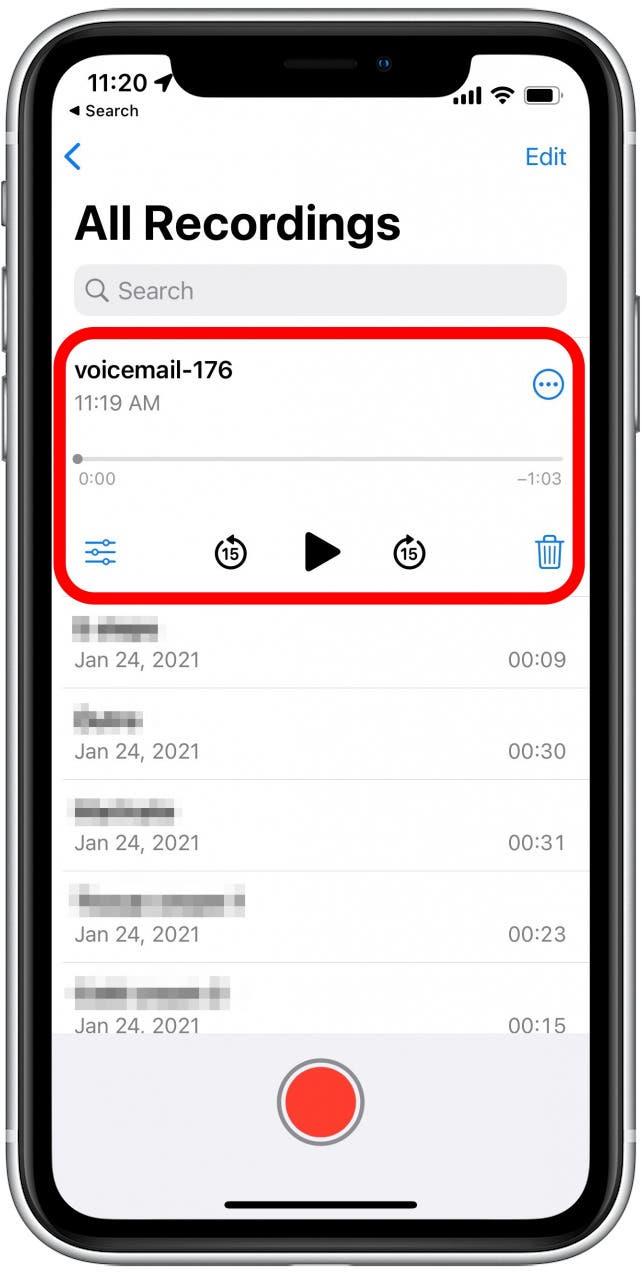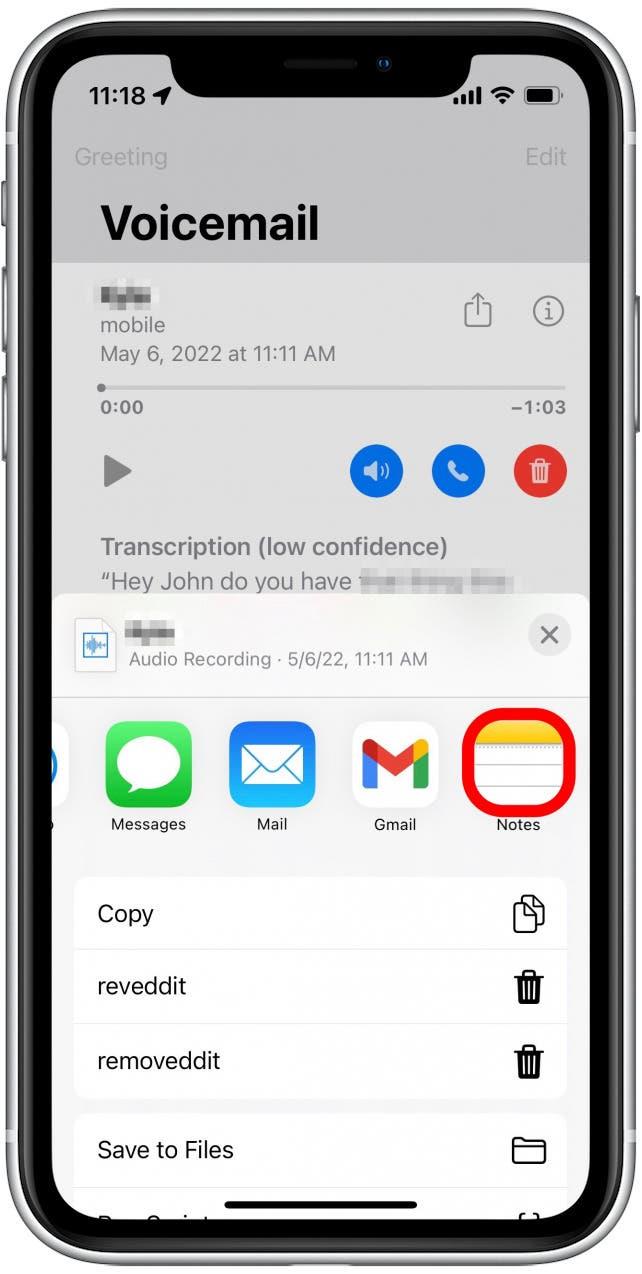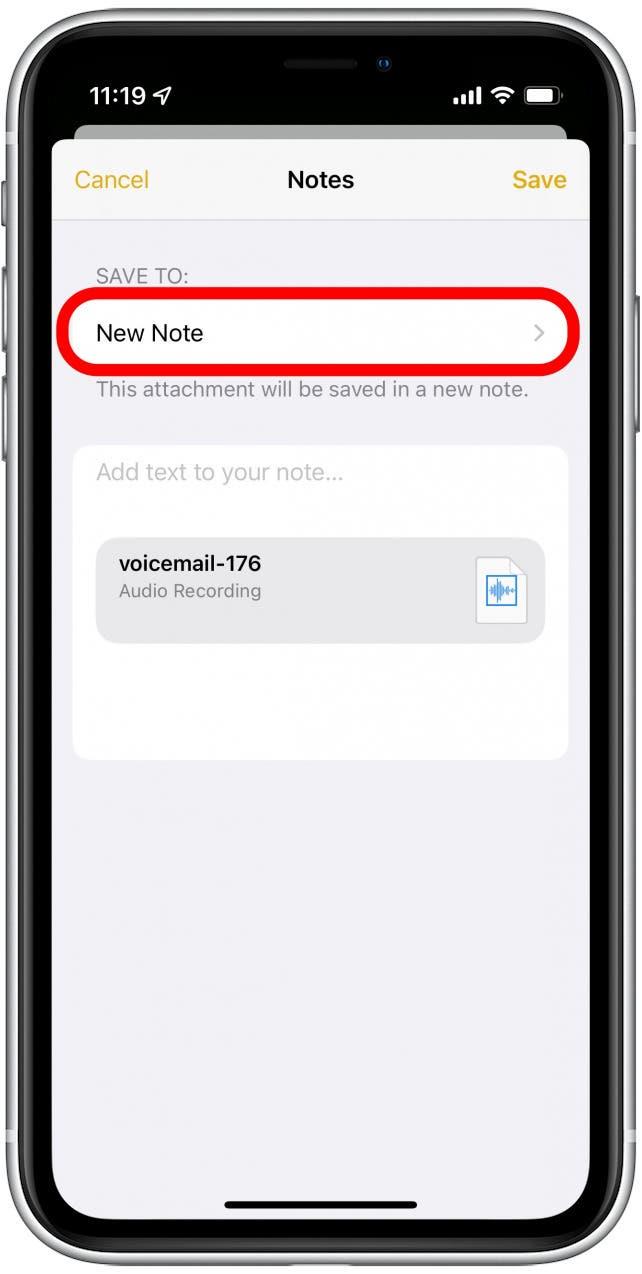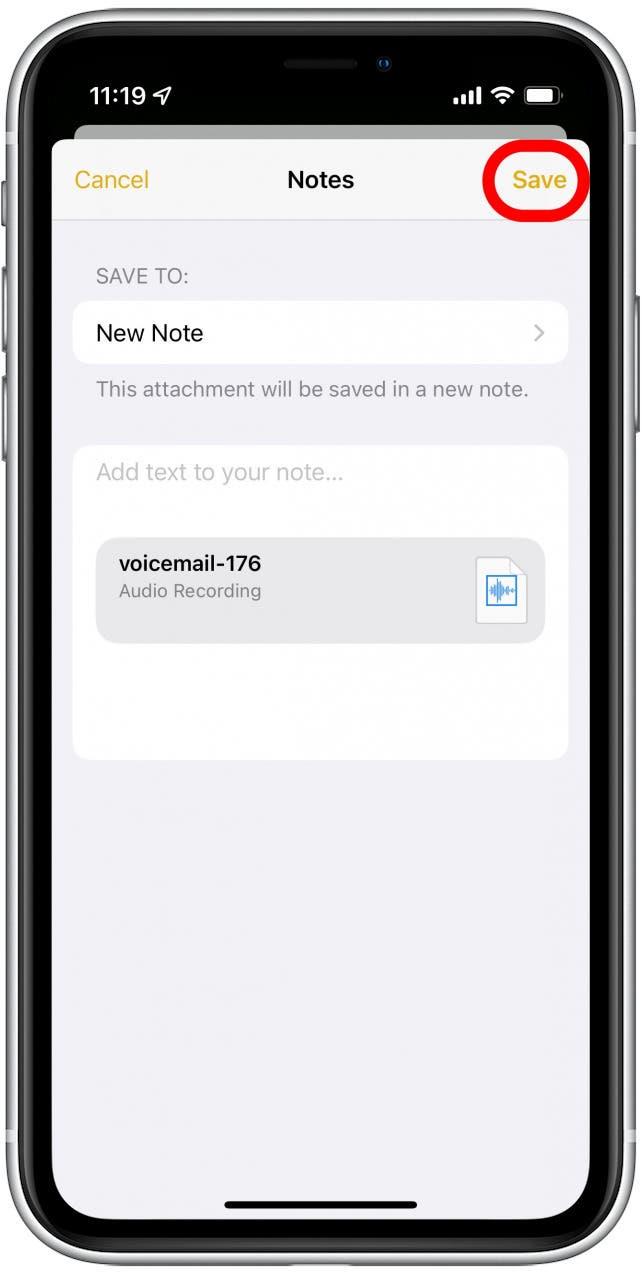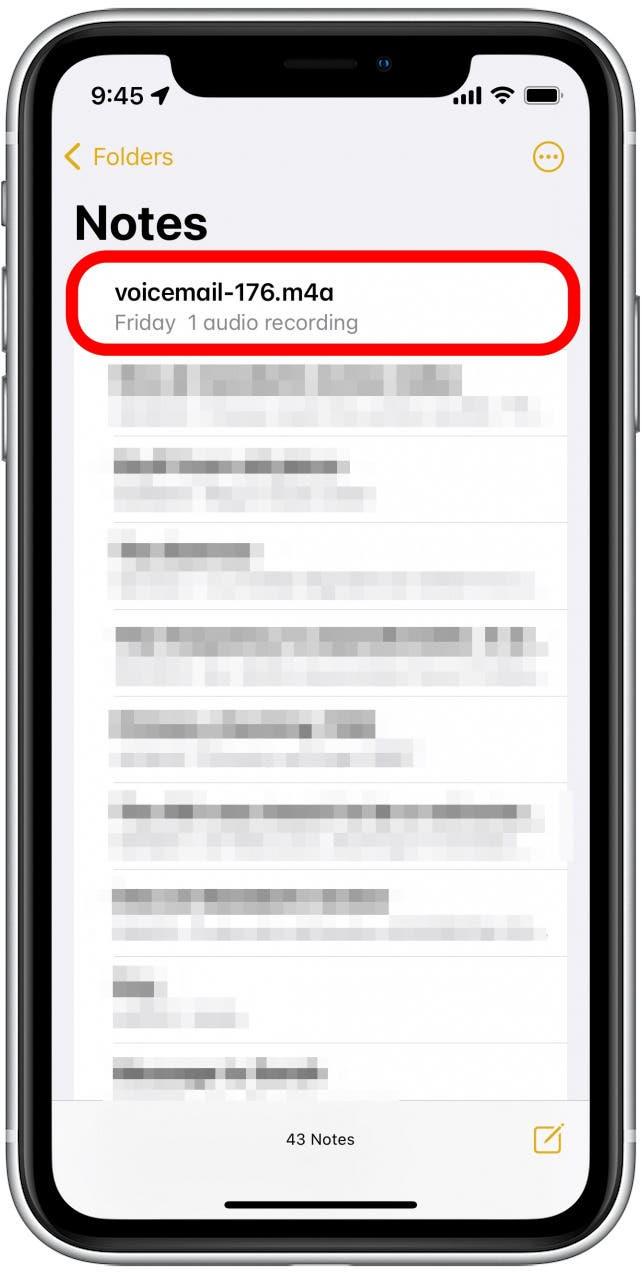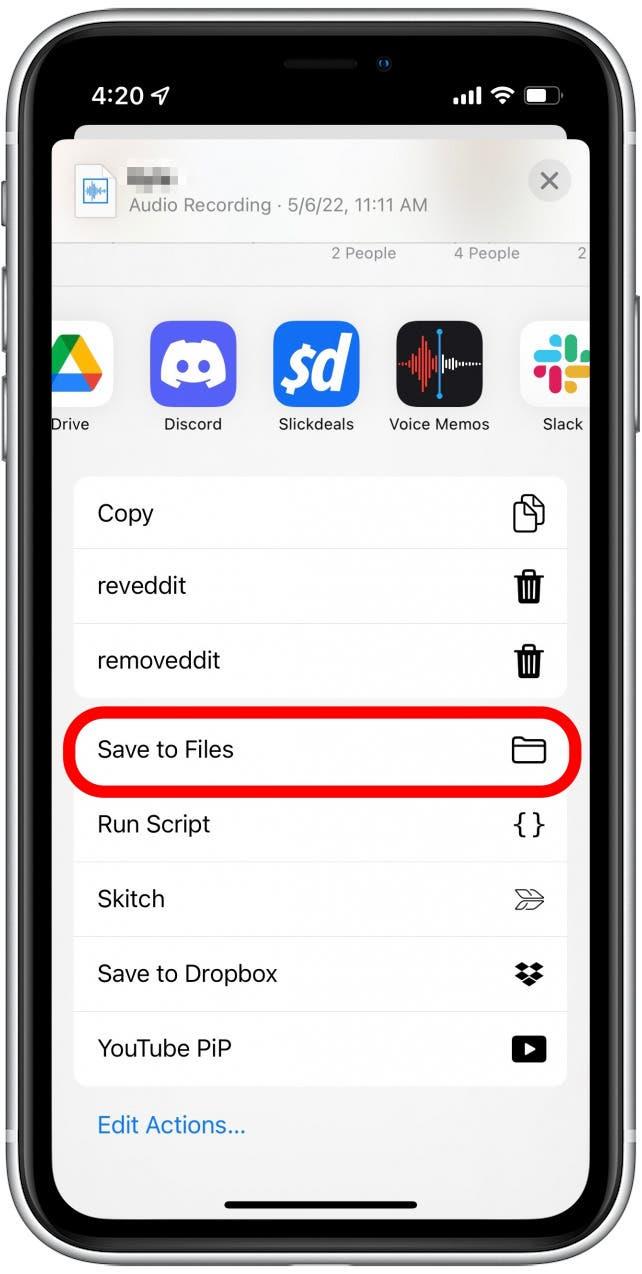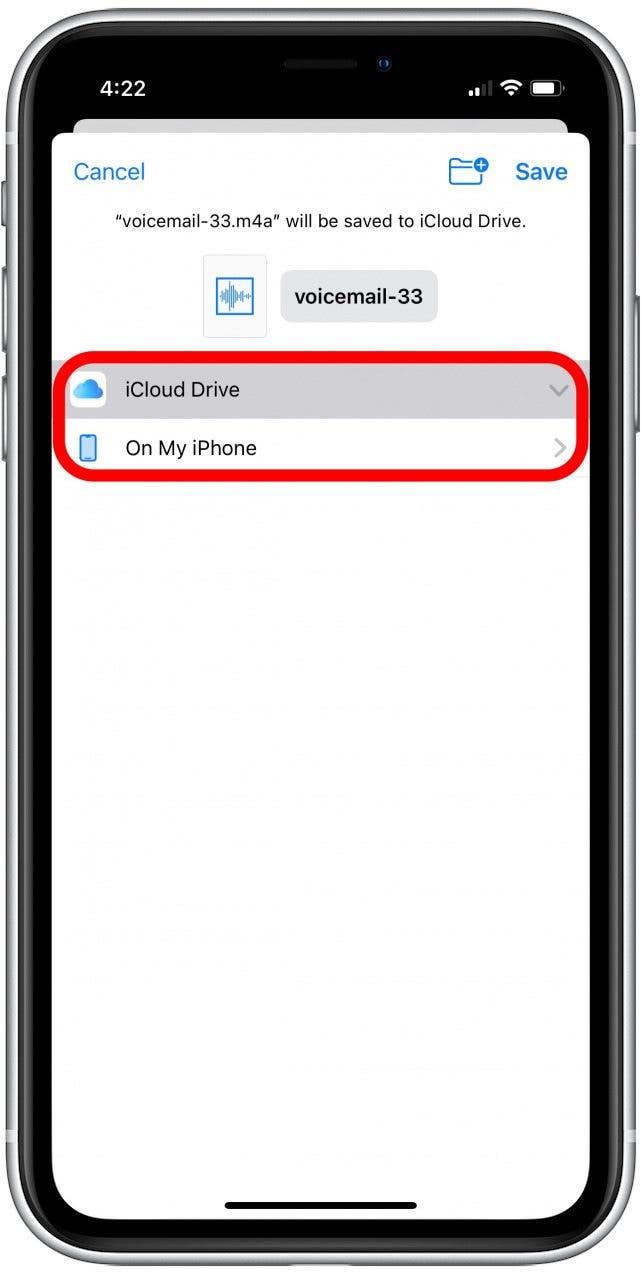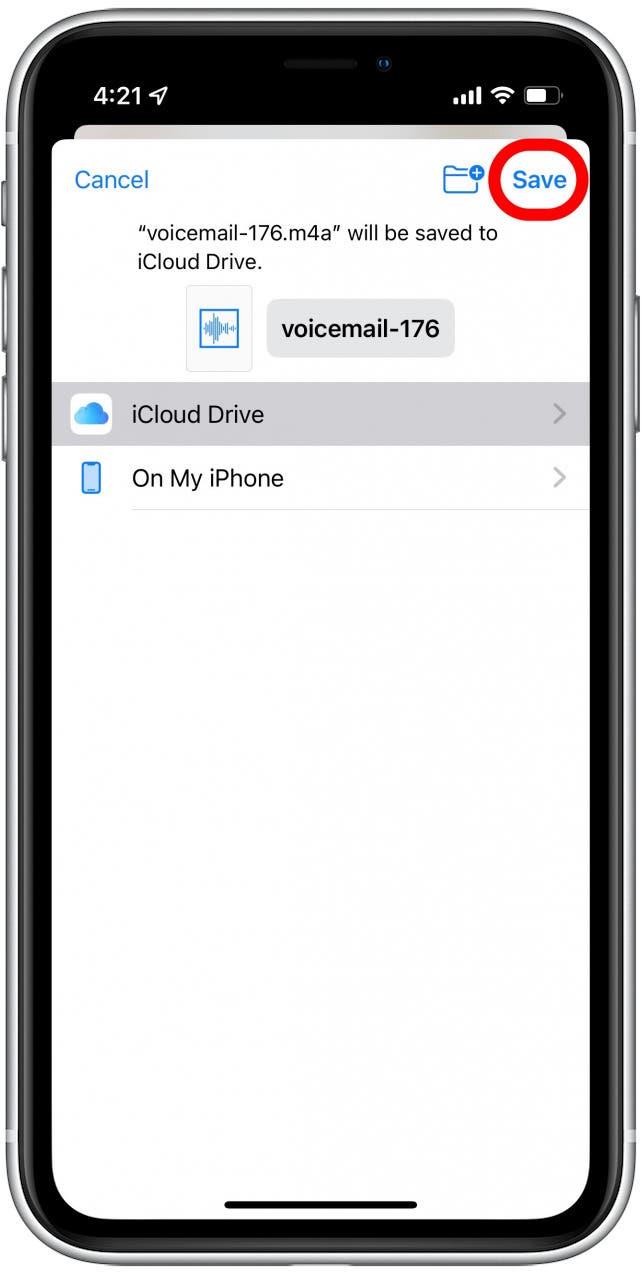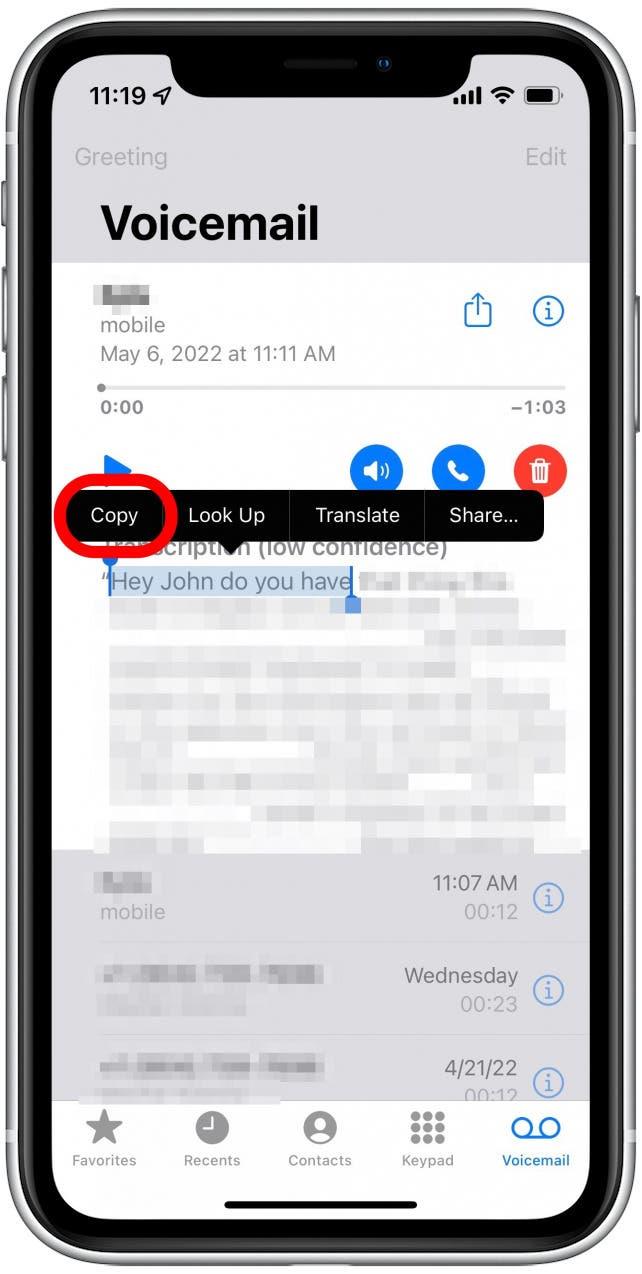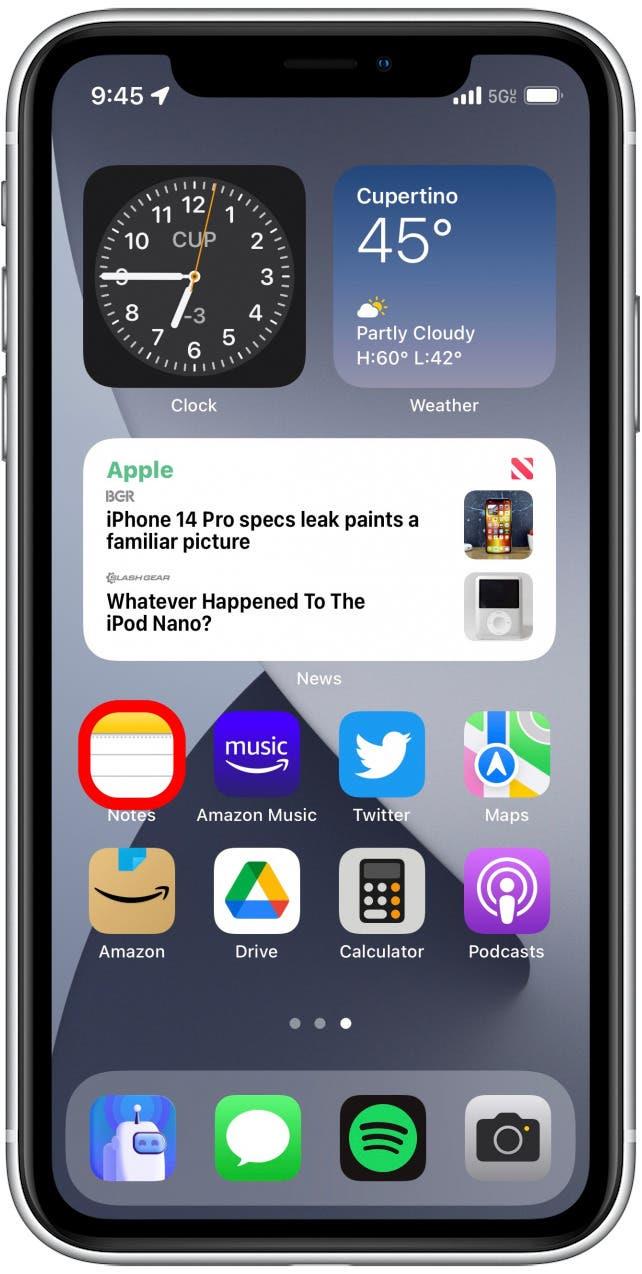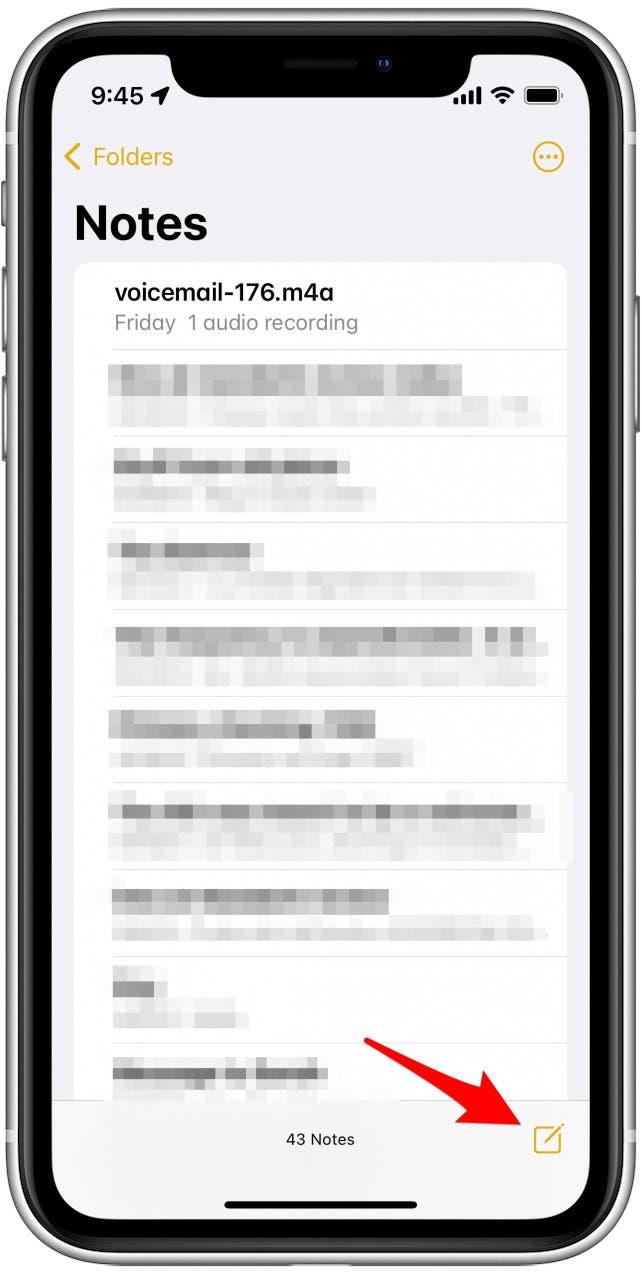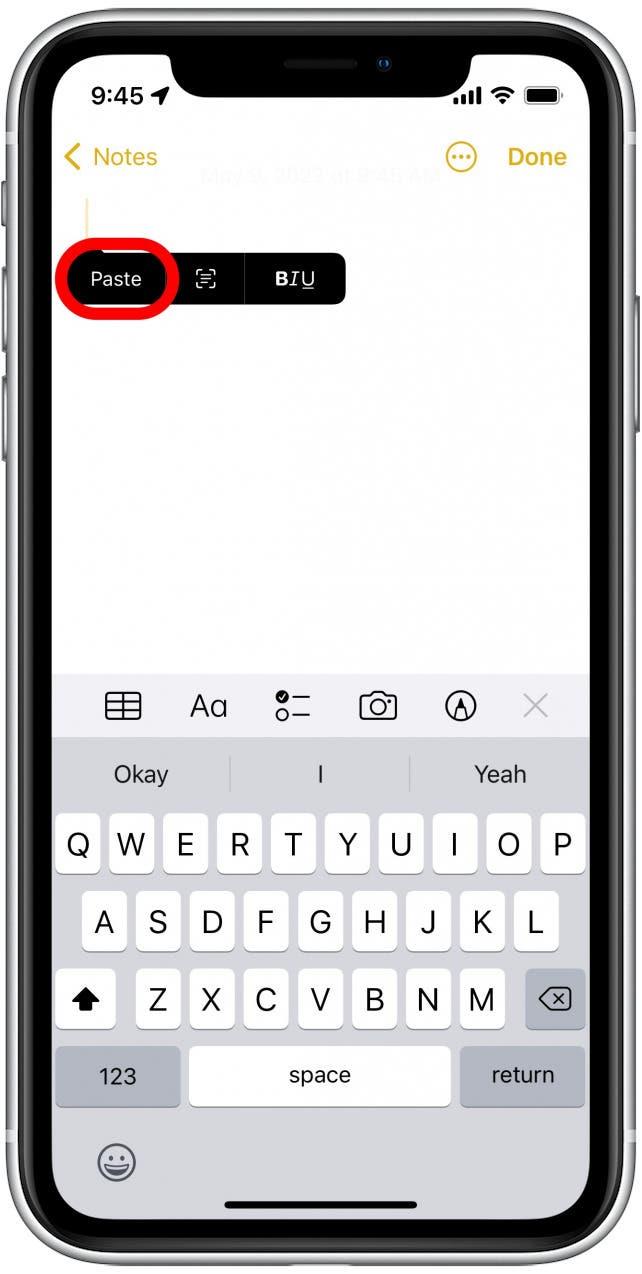Existuje mnoho důvodů, proč byste mohli chtít zachránit hlasovou schránku, jako je zachování slov milovaného člověka nebo vedení právního záznamu o něčem, co někdo řekl telefonicky. Hlasovou schránku iPhone můžete uložit jako zvukovou klip nebo zkopírovat přepis pro uložení textu hlasové schránky. Čtěte dále a naučte se, jak ukládat hlasové schránky na vašem iPhone.
Jak uložit hlasovou schránku na iPhone (pouze zvuk)
Ukládání hlasových schránek na vašem iPhone je docela snadný proces a máte řadu možností, z nichž si můžete vybrat, pokud jde o rozhodování o tom, jak a kde byste ji chtěli uložit. Pro více tipů na funkce iPhone se zaregistrujte na naše bezplatné tip dne zpravodaj. Tady je návod, jak uložit hlasovou schránku iPhone jako zvukovou klip.
- Otevřete aplikaci telefon .

- Klepněte na kartu hlasovou schránku .

- Klepněte na hlasovou schránku Chcete uložit.

- Klepnutím na ikonu sdílení vyvolejte možnosti sdílení.

Odtud máte několik možností o tom, jak můžete hlasovou schránku uložit. V následujících sekcích projdeme, jak uložit hlasovou schránku jako zvukový soubor ve vaší aplikaci Apple Voice Memos, aplikaci Notes nebo aplikaci souborů.
Jak uložit hlasovou schránku do aplikace Voice Memos
Jakmile postupujete výše uvedené kroky a vyberete hlasovou schránku a otevřete nabídku sdílení, můžete nyní uložit hlasovou schránku jako zvukovou klip v aplikaci Voice Memos. Zde je návod, jak uložit hlasovou schránku iPhone v aplikaci Voice Memos:
- Z nabídky sdílení klepněte na aplikaci Voice Memos .

- Přejmenujte hlasovou schránku, pokud chcete, a klepněte na Save .

- Nyní, když otevřete aplikaci Voice Memos, bude pro vás k dispozici hlasová schránka.

Jak uložit hlasové schránky pro iPhone do aplikace Notes App
Pokud nechcete uložit hlasovou schránku v aplikaci Voice Memos, další možností je uložit hlasovou schránku jako zvukovou klip v aplikaci Notes. I když často považujeme poznámky za text a obrázky, může také ukládat zvukové soubory, takže můžete kdykoli uložit a přehrávat hlasovou schránku. Jakmile postupujete výše uvedené kroky a vyberete hlasovou schránku a klepnete na ikonu sdílení, můžete hlasovou schránku uložit do aplikace Poznámky.
- Z nabídky sdílení klepněte na aplikaci Notes .

- Pod uložte , můžete si vybrat, zda uložit hlasovou schránku do nové poznámky nebo ji přidat do existujícího.

- Klepněte na Save .

- Po uložení budete moci poslouchat hlasovou schránku, kdykoli byste chtěli z aplikace Notes.

Jak zálohovat hlasové schránky do aplikace pro soubory
Pokud chcete uložit hlasovou schránku tak, aby byla přístupná na všech vašich zařízeních, doporučuji uložit hlasovou schránku jako zvukovou klip v aplikaci souborů. Po dokončení výše uvedených kroků vyberte hlasovou schránku a klepnutím na ikonu sdílení postupujte podle níže uvedených kroků a uložte hlasovou schránku iPhone do aplikace Files.
- Z nabídky sdílení přejděte dolů a klepněte na uložit do souborů .

- Budete mít možnost uložit hlasovou schránku na iCloud Drive nebo na mém iPhone . Možnost iCloud umožňuje přístup k hlasové schránce z ostatních zařízení, zatímco uložení telefonu znamená, že k němu můžete přistupovat pouze z aplikace Files v telefonu.

- Klepněte na Save Jakmile si vyberete cíl hlasové schránky.

Jak uložit přepisy hlasové schránky iPhone (pouze text)
Kdykoli obdržíte novou hlasovou schránku na svém iPhone, vaše zařízení jej automaticky přepsá na to nejlepší ze svých schopností. Někdy se tyto přepisy dokonale ukážou a jindy by mohly chybět pár slov. V každém případě, pokud chcete kopii přepisu přečíst, kdykoli chcete, postupujte podle níže uvedených kroků a vložte text přepisu. V níže uvedeném příkladu použijeme aplikaci Apple Notes, ale text přepisu můžete vložit do jakékoli aplikace s textovými polími.
- Otevřete aplikaci telefon .

- Klepněte na kartu hlasovou schránku .

- Klepněte na hlasovou schránku, kterou chcete uložit.

- Klepněte a podržte text přepisu. Odtud si můžete vybrat, kterou část přepisu chcete, a zkopírovat ji do schránky klepnutím copy .

- Přejděte nahoru a zavřete aplikaci pro telefon a otevřete aplikaci Notes .

- Klepnutím na ikonu Compose vytvořte novou notu.

- Stiskněte a podržte pole zadání textu a klepněte na vložit .

Nyní, když víte, jak ukládat hlasové schránky na vašem iPhone, nikdy se nemusíte starat o chybějící důležité zprávy, připomenutí nebo hlasy blízkých. Můžete snadno zajistit, že nikdy neztratíte žádné důležité hlasové schránky, které obdržíte, zálohováním těchto hlasových schránek na aplikaci IPhone Notes, aplikaci Voice Memos nebo v aplikaci souborů.